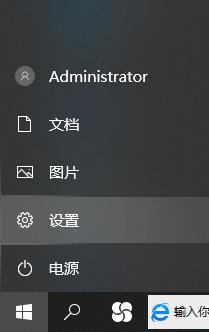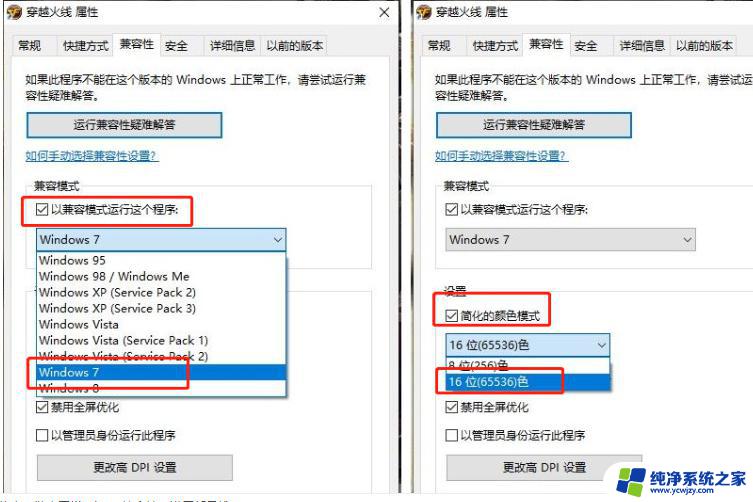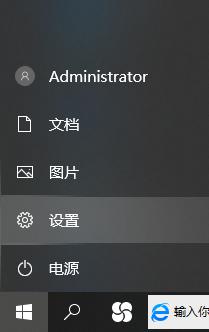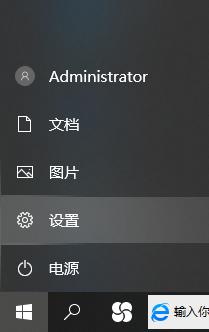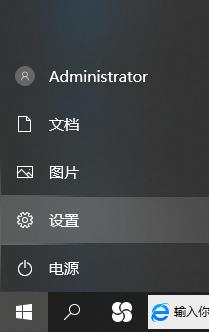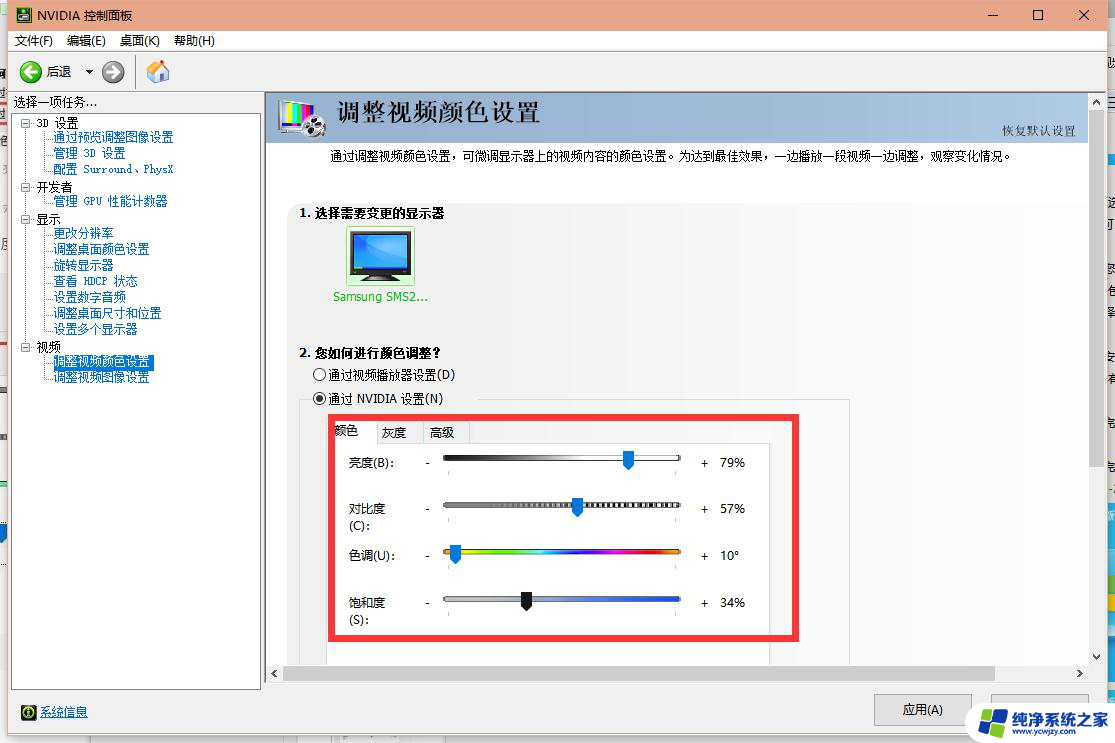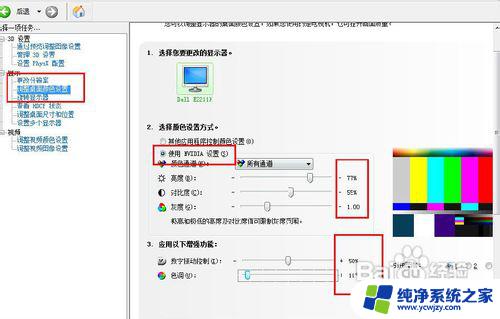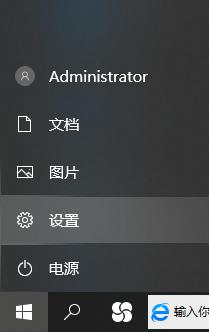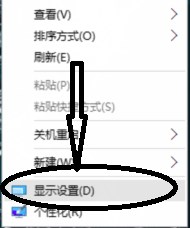笔记本win10怎么调烟雾头
在使用笔记本电脑时,有时候我们会遇到屏幕变得模糊或者出现烟雾头的情况,对于Win10系统的用户来说,调节烟雾头可能会让人感到困惑。其实调节Win10烟雾头的方法并不复杂,只需要按照简便的步骤进行操作即可解决问题。接下来我们将介绍最简便的Win10烟雾头调节方法,让你轻松解决屏幕模糊的困扰。
步骤如下:
1、在Windows10系统桌面,右键点击桌面左下角的开始按钮。在弹出的菜单中选择设置菜单项。
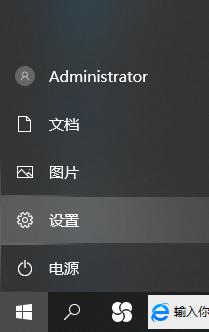
2、在打开的Windows设置窗口中,点击“系统”图标。
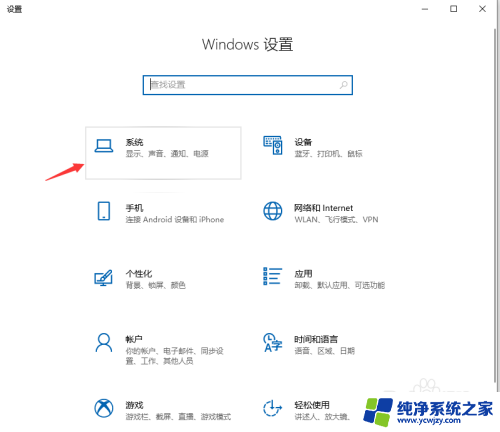
3、打开“显示设置”后会弹出下图界面,然后点“高级显示设置”;然后点击“显示适配器属性”快捷链接。
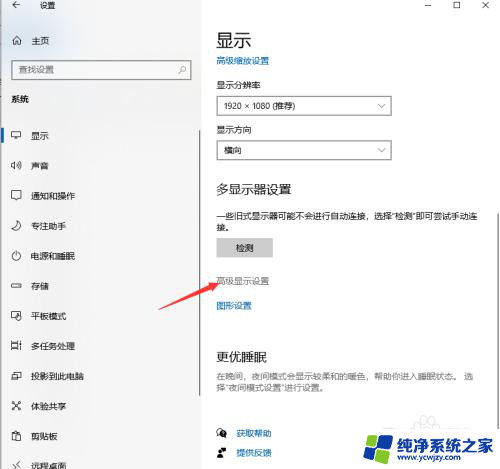
4、在打开的显卡属性窗口中,点击“列出所有模式”按钮 。
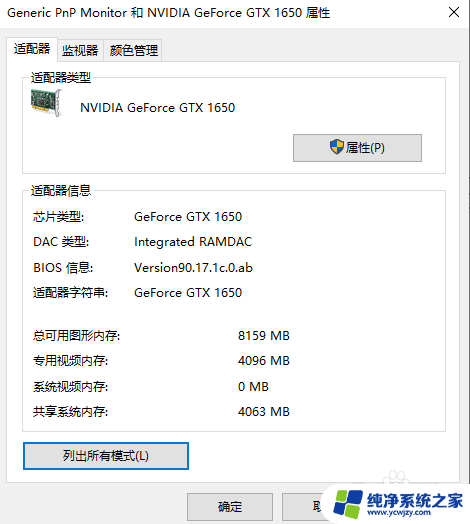
5、这时会在打开的新窗口中列出所有的模式,选择1024*768真彩色 60赫兹一项。
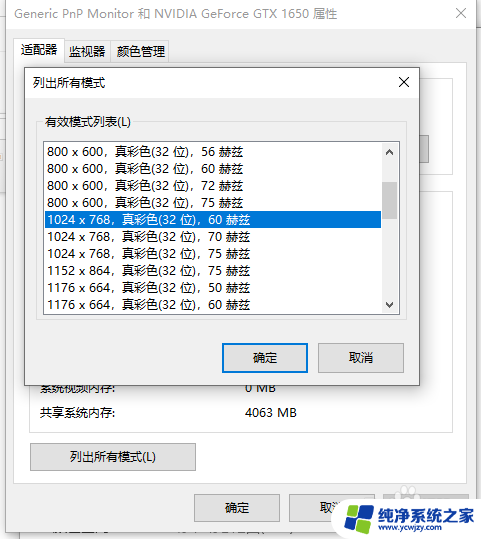
6、接着点击上面的“监视器”标签。看一下屏幕刷新频率是否为60赫兹,最后点击确定按钮。重新启动计算机后再次运行CF,可以看到用烟雾头能够更清楚的看清远处的敌人了。
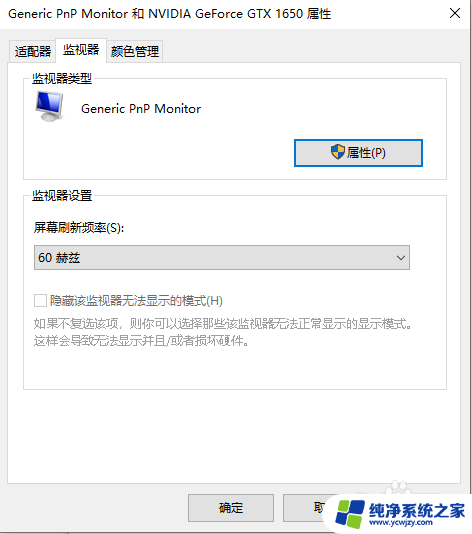
以上就是笔记本win10怎么调烟雾头的全部内容,若你遇到类似情况,可按照小编的方法解决,希望对大家有所帮助。